
Giáo trình phân tích quy trình vận dụng cấu tạo transfer protocol để quản lý tập tin và thư mục p1
lượt xem 3
download
 Download
Vui lòng tải xuống để xem tài liệu đầy đủ
Download
Vui lòng tải xuống để xem tài liệu đầy đủ
Tạo dòng chữ chạy Marquee: đặt con trỏ đến vị trí cần chèn, chọn menu Insert/Web Component/Marquee… Hộp thoại “Insert Web Component” xuất hiện, trong danh sách “Component type” chọn “Dynamic Effect”, mục “Effect” chọn Marquee, sau đó chọn Finish.Hộp thoại Font. Các hiệu ứng thông dụng là: Underline: gạch dưới Strikethrough: gạch ngang Overline: gạch trên Blink: nhấp nháy SuperScript: dạng lũy thừa trên SubScript: dạng số dưới ...
Bình luận(0) Đăng nhập để gửi bình luận!
Nội dung Text: Giáo trình phân tích quy trình vận dụng cấu tạo transfer protocol để quản lý tập tin và thư mục p1
- h a n g e Vi h a n g e Vi XC XC e e F- F- w w PD PD er er ! ! W W O O N N y y bu bu Tài liệu hướng dẫn giảng dạy to to k k lic lic Giáo trình phân tích quy trình vận dụng cấu tạo transfer protocol C C w w m m w w w w o o .c .c .d o .d o c u -tr a c k c u -tr a c k để quản lý tập tin và thư mục VI.3. Dùng FTP trong Windows Commander. Giới thiệu. Windows Commander là chương trình quản lý tập tin và thư mục được sử dụng rộng rãi nhất hiện nay. Đồng thời Windows Commander cũng đã tích hợp chương trình FTP Client. Với chương trình trạm này, bạn có thể truy cập đến 10 FTP Server cùng lúc trên Internet hoặc trên Intranet. Chương trình FTP client này không chỉ cho phép upload và download file mà còn hỗ trợ truyền files trực tiếp từ máy tính ở xa đến một máy tính khác. Bạn có thể thao tác trên FTP Client giống như các tính năng của Windows Commander. Ví dụ như: sao chép (F5), đổi tên (SHIFT+F6), xóa (F8), tạo thư mục (F7). Tạo kết nối mới: Bạn vào menu Commands chọn FTP New Connection. Hộp thoại FTP xuất hiện, trong mục Connection to bạn nhập vào địa chỉ của máy FTP Server mà bạn cần kết nối, chọn OK. Hình 7.36 – Hộp thoại sau khi chọn FTP New Connection. Sau đó chương trình yêu cầu bạn nhập User và Password vào. Nếu đúng chương trình sẽ kết nối vào Server và lúc đó trên màn hình có hai cửa sổ. Cửa sổ bên trái hiển thị các tập tin trên máy cục bộ, cửa sổ bên phải hiển thị các tập tin trên máy tính ở xa (máy Server). Hình 7.37 – Giao diện chương trình Windows Commander. Sau khi đã kết nối bạn có thể thực hiện các thao tác tập tin giữa máy tính cục bộ và máy tính ở xa thông qua hai cửa sổ trên. Khi muốn hủy kết nối bạn click chuột vào nút Disconnect, chương trình sẽ trở về trạng thái bình thường. . Trang 118/555 Học phần 3 - Quản trị mạng Microsoft Windows
- h a n g e Vi h a n g e Vi XC XC e e F- F- w w PD PD er er ! ! W W O O N N y y bu bu Tài liệu hướng dẫn giảng dạy to to k k lic lic C C w w m m w w w w o o .c .c .d o .d o c u -tr a c k c u -tr a c k VII. E-MAIL. VII.1. Mô hình hoạt động. E-mail (electronic mail) là thư điện tử, là một hình thức trao đổi thư từ nhưng thông qua mạng Internet. Dịch vụ này được sử dụng rất phổ biến và không đòi hỏi hai máy tính gởi và nhận thư phải kết nối online trên mạng.. Tại mỗi Mail Server thông thường gồm hai dịch vụ: POP3 (Post Office Protocol 3) làm nhiệm vụ giao tiếp mail giữa Mail Client và Mail Server, SMTP (Simple E-mail Transfer Protocol) làm nhiệm vụ giao tiếp mail giữa các máy Mail Server. Hình 7.38 – Mô hình hoạt động của Mail Server. Để sử dụng E-mail, người dùng cần có một account mail do nhà cung cấp dịch vụ Internet (ISP) cấp bao gồm các thông tin sau: địa chỉ mail (ví dụ: nvteo@hcm.vnn.vn), username, password và địa chỉ của Mail Server mà mình đăng ký. Sau đó chọn một chương trình Mail Client (Outlook Express, Eudora, Netscape...) và cấu hình các thông số trên vào chương trình đó. Từ đó bạn có thể sử dụng chương trình này để soạn thảo và gởi nhận mail một cách dễ dàng. VII.2. Các loại mail. Thông thường có hai loại mail thông dụng là WebMail và POP Mail. Webmail là loại mail mà hình thức giao dịch mail giữa Client và Server dựa trên giao thức Web (http), thông thường Webmail là miễn phí. Còn POP Mail là loại mail mà các Mail Client tương tác với MAIL SERVER bằng giao thức POP3. Mail loại này tiện lợi và an toàn hơn nên thông thường là phải đăng ký thuê bao với nhà cung cấp dịch vụ. VII.3. Sử dụng WebMail. Bạn muốn có một địa chỉ mail Internet để giao dịch với bạn bè trên thế giới, bạn có thể đến nhà cung cấp dịch vụ Internet để đăng ký hoặc tự tạo cho mình một địa chỉ mail miễn phí trên các Website nổi tiếng như Yahoo, Hotmail, Fpt, Vnn... Trong ví dụ này sẽ hướng dẫn bạn tạo một địa chỉ mail miễn phí trên Yahoo. Đầu tiên bạn vào Website của Yahoo và bạn click vào Sign up now. . Trang 119/555 Học phần 3 - Quản trị mạng Microsoft Windows
- h a n g e Vi h a n g e Vi XC XC e e F- F- w w PD PD er er ! ! W W O O N N y y bu bu Tài liệu hướng dẫn giảng dạy to to k k lic lic C C w w m m w w w w o o .c .c .d o .d o c u -tr a c k c u -tr a c k Hình 7.39 – Trang Web Mail của Yahoo. Yahoo sẽ hiện ra ba dịch vụ mail cung cấp cho khách hàng và bạn chọn dịch vụ đầu tiên vì đây là dịch vụ miễn phí. Hai dịch vụ sau đều phải thuê bao. Bạn click vào Sign up now trong phần Free Yahoo Mail. Hình 7.40 – Giao diện sau khi chọn Sign up now. Yahoo sẽ hiện bảng thông tin cá nhân và bạn nhập vào các thông tin này như: địa chỉ mail mà bạn đề xuất, password, ngày tháng năm sinh, tên, mã vùng. . Trang 120/555 Học phần 3 - Quản trị mạng Microsoft Windows
- h a n g e Vi h a n g e Vi XC XC e e F- F- w w PD PD er er ! ! W W O O N N y y bu bu Tài liệu hướng dẫn giảng dạy to to k k lic lic C C w w m m w w w w o o .c .c .d o .d o c u -tr a c k c u -tr a c k Hình 7.41 – Giao diện để tạo một địa chỉ mail Yahoo mới. Để tránh các hacker tạo tự động địa chỉ mail, Yahoo xây dựng tính năng Word Verification. Do đó bạn phải quan sát chữ trên hình và nhập chữ đó vào textbox của mục Word Verification. Sau đó click vào Submit This Form để cập nhật các thông tin vừa nhập lên Yahoo Server. Hình 7.42 – Giao diện để tạo một địa chỉ mail Yahoo mới (tt). Nếu thông tin nào không phù hợp thì Yahoo sẽ tô màu đỏ, lúc đó bạn xem hướng dẫn của Yahoo và điều chỉnh cho phù hợp. Sau khi đăng ký thành công Yahoo sẽ thông báo với bạn các thông tin về Yahoo, bạn click vào I Accept để hoàn thành quá trình đăng ký. . Trang 121/555 Học phần 3 - Quản trị mạng Microsoft Windows
- h a n g e Vi h a n g e Vi XC XC e e F- F- w w PD PD er er ! ! W W O O N N y y bu bu Tài liệu hướng dẫn giảng dạy to to k k lic lic C C w w m m w w w w o o .c .c .d o .d o c u -tr a c k c u -tr a c k Hình 7.43 – Giao diện gởi các thông tin tạo một địa chỉ mail mới. Nếu quá trình đăng ký thành công thì Yahoo sẽ thông báo như màn hình sau. Từ đây bạn có thể sử dụng địa chỉ mail hocvienmang02@yahoo.com để giao dịch với mọi người trên thế giới. Hình 7.44 – Giao diện sau khi tạo thành công một địa chỉ mail Yahoo mới. Bạn đã có một account mail trên Yahoo, mỗi lần bạn muốn gởi nhận mail thì bạn vào trang Web http://mail.yahoo.com, sau đó bạn nhập ID mail và password vào chọn Sign in Hình 7.45 – Giao diện để bắt đầu đăng nhập vào Mail Yahoo. Yahoo cung cấp cho bạn một giao diện tương tác mail rất tiện lợi. Muốn xem các mail mới nhận được bạn click vào Inbox, lúc đó cửa sổ bên phải sẽ hiện toàn bộ các mail mà bạn nhận được. Bạn click vào chủ đề của mail để đọc nội dung chi tiết của mail. Bạn click vào các mục còn lại như: Draft chứa các mail soạn chưa hoàn thành, Sent chứa các mail đã gởi đi, Trash chứa các mail đã xóa giúp bạn có thể phục hồi các mail bị xóa nhầm. . Trang 122/555 Học phần 3 - Quản trị mạng Microsoft Windows

CÓ THỂ BẠN MUỐN DOWNLOAD
-

Giáo trình phân tích quy trình ghost phân vùng hệ thống thành tập tin khi sử dụng partition magic p1
 5 p |
5 p |  69
|
69
|  4
4
-

Giáo trình phân tích quy trình ghost phân vùng hệ thống thành tập tin khi sử dụng partition magic p2
 5 p |
5 p |  78
|
78
|  4
4
-

Giáo trình phân tích quy trình ghost phân vùng hệ thống thành tập tin khi sử dụng partition magic p5
 5 p |
5 p |  58
|
58
|  4
4
-

Giáo trình phân tích quy trình tạo partition mới trên ổ đĩa bằng phần mềm partition magic p9
 5 p |
5 p |  70
|
70
|  4
4
-
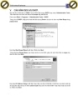
Giáo trình phân tích quy trình tạo partition mới trên ổ đĩa bằng phần mềm partition magic p8
 5 p |
5 p |  71
|
71
|  4
4
-

Giáo trình phân tích quy trình ghost phân vùng hệ thống thành tập tin khi sử dụng partition magic p7
 5 p |
5 p |  47
|
47
|  4
4
-

Giáo trình phân tích quy trình cung cấp dịch vụ của các nhà phân phối internet ISP p1
 5 p |
5 p |  61
|
61
|  4
4
-
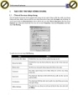
Giáo trình phân tích quy trình tạo partition mới trên ổ đĩa bằng phần mềm partition magic p4
 5 p |
5 p |  73
|
73
|  4
4
-

Giáo trình phân tích quy trình tạo partition mới trên ổ đĩa bằng phần mềm partition magic p3
 5 p |
5 p |  66
|
66
|  4
4
-

Giáo trình phân tích quy trình ghost phân vùng hệ thống thành tập tin khi sử dụng partition magic p3
 5 p |
5 p |  68
|
68
|  4
4
-

Giáo trình phân tích quy trình ghost phân vùng hệ thống thành tập tin khi sử dụng partition magic p9
 5 p |
5 p |  66
|
66
|  3
3
-

Giáo trình phân tích quy trình ghost phân vùng hệ thống thành tập tin khi sử dụng partition magic p6
 5 p |
5 p |  55
|
55
|  3
3
-
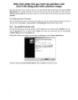
Giáo trình phân tích quy trình tạo partition mới trên ổ đĩa bằng phần mềm partition magic p1
 5 p |
5 p |  89
|
89
|  3
3
-

Giáo trình phân tích quy trình tạo partition mới trên ổ đĩa bằng phần mềm partition magic p10
 5 p |
5 p |  63
|
63
|  3
3
-

Giáo trình phân tích quy trình tạo partition mới trên ổ đĩa bằng phần mềm partition magic p7
 5 p |
5 p |  76
|
76
|  3
3
-

Giáo trình phân tích quy trình tạo partition mới trên ổ đĩa bằng phần mềm partition magic p6
 5 p |
5 p |  85
|
85
|  3
3
-

Giáo trình phân tích quy trình tạo partition mới trên ổ đĩa bằng phần mềm partition magic p5
 5 p |
5 p |  77
|
77
|  3
3
-

Giáo trình phân tích quy trình cung cấp dịch vụ của các nhà phân phối internet ISP p2
 5 p |
5 p |  85
|
85
|  3
3
Chịu trách nhiệm nội dung:
Nguyễn Công Hà - Giám đốc Công ty TNHH TÀI LIỆU TRỰC TUYẾN VI NA
LIÊN HỆ
Địa chỉ: P402, 54A Nơ Trang Long, Phường 14, Q.Bình Thạnh, TP.HCM
Hotline: 093 303 0098
Email: support@tailieu.vn








